安陽市龍安區2022年事業單位公開招聘工作人員線上筆試考生操作手冊
一、設備要求
(一)手機端
1.4G及以上移動網絡或穩定的無線網絡。
2.手機運行內存在4G以上,攝像頭、麥克風、揚聲器功能正常、電量充足。
3.監考所用手機的亮屏時間需設置成“永不息屏”或手機可選擇最長時間的模式。
(二)電腦端
1.穩定物理網線連接或無線網絡連接,電腦(推薦使用筆記本電腦)自帶的攝像頭、揚聲器、麥克風在web端調用情況下功能正常。外置攝像頭、揚聲器、麥克風可能出現無法正常調用的情況,推薦使用筆記本電腦。
2.CPU配置i3及以上,運行內存4G以上,推薦使用Windows7或Windows10版本操作系統,不建議使用Windows8或Windows8.1版本操作系統。
3.提前下載安裝最新版本的谷歌瀏覽器,并在登錄筆試入口后將瀏覽器 “攝像頭、麥克風、JavaScript”權限設置成允許狀態,關閉無關應用程序并禁止各類彈窗廣告。
4.電腦端(推薦使用筆記本電腦)提前下載安裝遠程技術支持所需軟件,用以技術人員遠程協助考生解決突發、無法自行解決的設備設置問題。詳細下載、使用流程見本手冊第四部分內容。
二、線上監考系統操作
1.【進入線上監考系統】考生按照《線上筆試考生須知》規定的時間訪問http://www.ft1hj.cn,登錄“安陽市龍安區2022年事業單位公開招聘工作人員智能監考平臺”,輸入個人信息進行登錄。
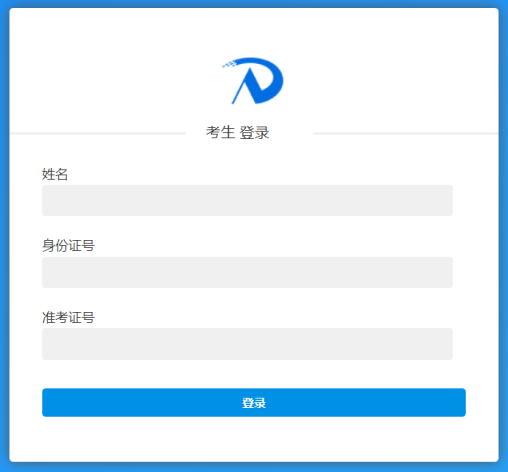
2.【信息確認】
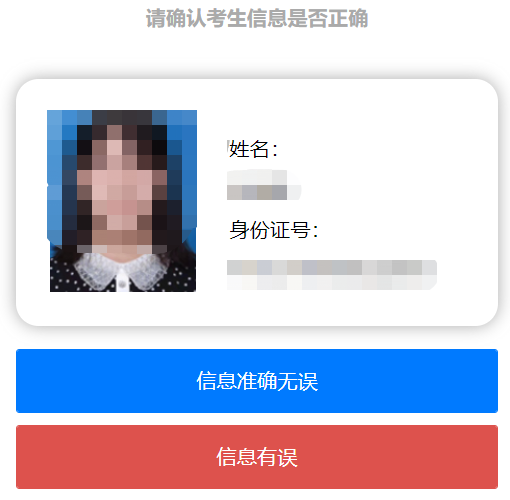
3.【二次掃碼進入監控端】
(步驟一)打開手機微信“掃一掃”,掃描第一個帶有彩色圖標的二維碼,如下圖;

(步驟二)掃描成功后,手機會出現“智慧化遠程監考平臺”小程序的界面,電腦端則需對應點擊“已打開微信小程序點擊進行下一步”,會出現另一個黑色的二維碼,如下圖;

(步驟三)手機在已打開的“智慧化遠程監考平臺”小程序界面點擊“掃描”,如下圖。必須掃描“步驟二”中出現的黑色二維碼;
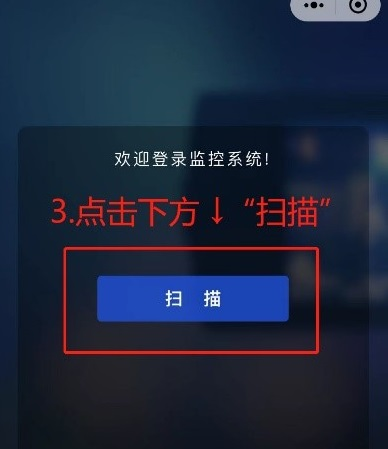
(步驟四)掃描成功后,手機進入人臉識別界面,調整位置將人臉畫面置于識別框中,點擊下方“識別”按鈕完成人臉識別,并同意小程序獲取手機麥克風、揚聲器的權限,出現考生畫面即為已進入監考端。
4.【進入監考】進入監考端后,須立即按照要求架設設備,并全程保持在此頁面,并將手機聲音調至最大;禁止切換、退出至手機其他界面,禁止鎖屏、息屏,由此造成的任何影響由考生本人負責。
5.【場景檢查和設備架設要求】根據監考人員要求完成下列操作:
(1)用手機攝像頭環視考場環境,確保考場內無其他人員。
(2)固定手機設備,將設備水平放置于考生的左斜后方/右斜后方1.5米處,保持考生本人全身、考試電腦屏幕和周圍環境在監考視頻范圍內,并保持此狀態直至考試結束。
(3)考試全程保持攝像頭、麥克風、揚聲器開啟狀態。
(4)在參加線上筆試全過程中,考生座位需面向空白墻壁。

示例圖片
三、線上筆試系統操作
在線上筆試系統登錄頁面,輸入姓名、身份證號和準考證號,根據操作提示,逐一完成對電腦攝像頭、揚聲器、麥克風、網絡的自測。步驟如下:
1.【進入線上筆試系統】考生手機登錄到監考端后,將自動跳轉到線上筆試系統,輸入個人信息登錄到線上筆試系統。
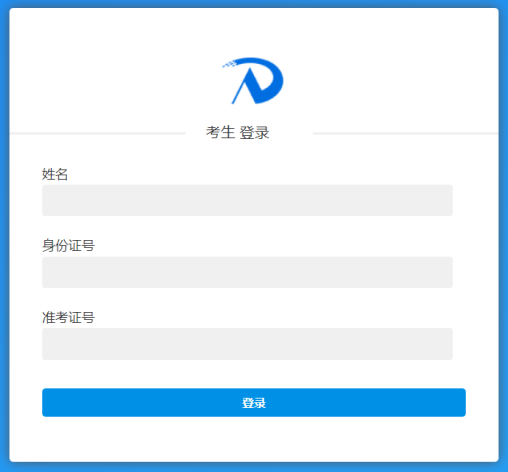
2.【設備檢測】考生登錄后,按照步驟對設備進行初檢,首次打開請選擇“允許”,檢測通過后進入信息確認界面。(請著重檢查攝像頭及網絡)
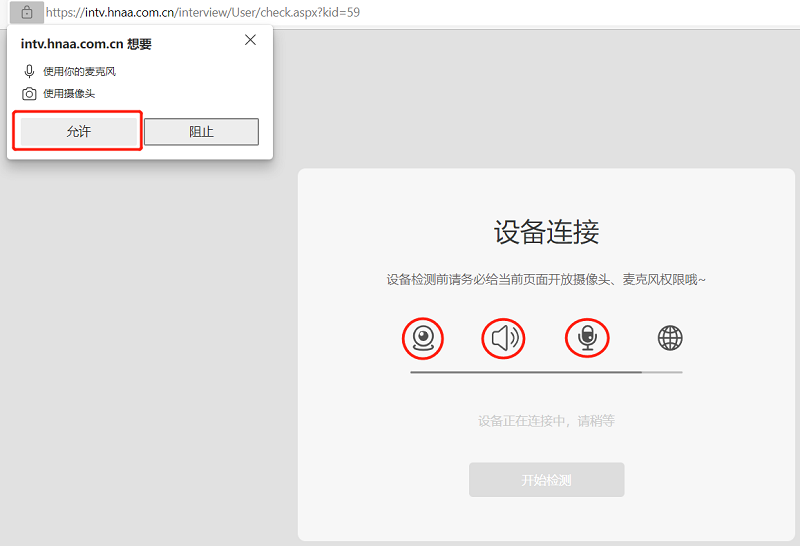
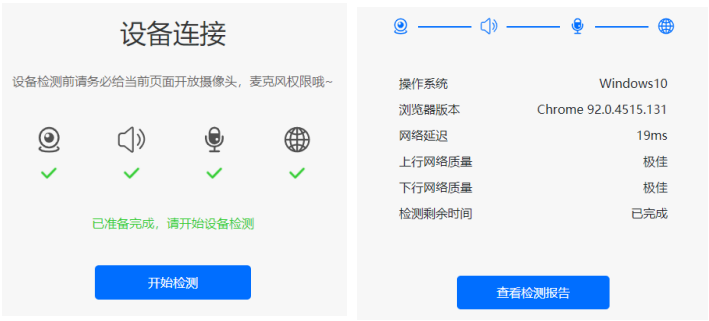
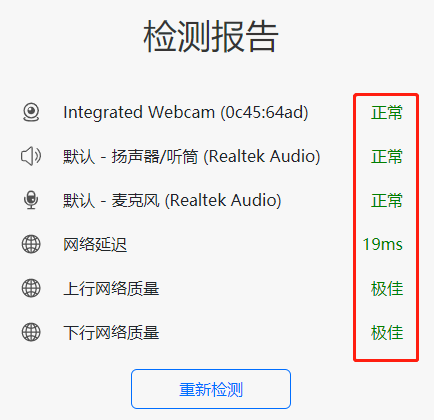
3.【信息確認】考生完成檢測后,確認信息并完成人臉識別,進入候考界面。
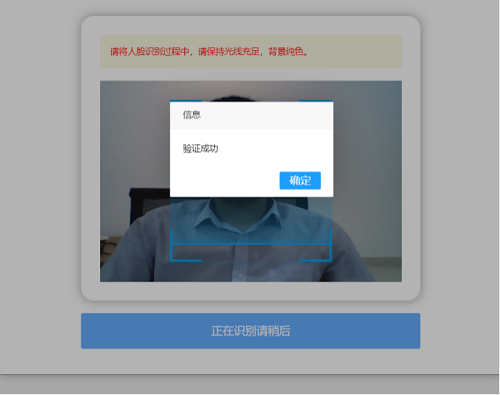
4.【等待考試】考生進入人臉識別,通過后自動跳轉到考試入口,認真閱讀考試說明后,按頁面提示調整攝像頭進入考試,驗證身份證號,通過無誤后進入試卷,等候考試開始。
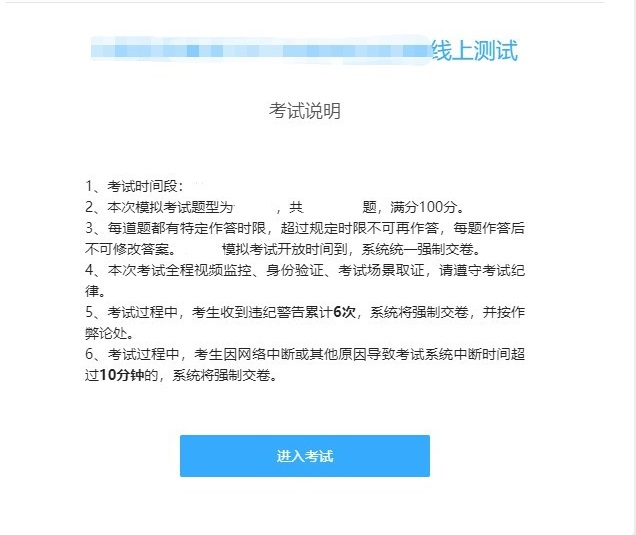
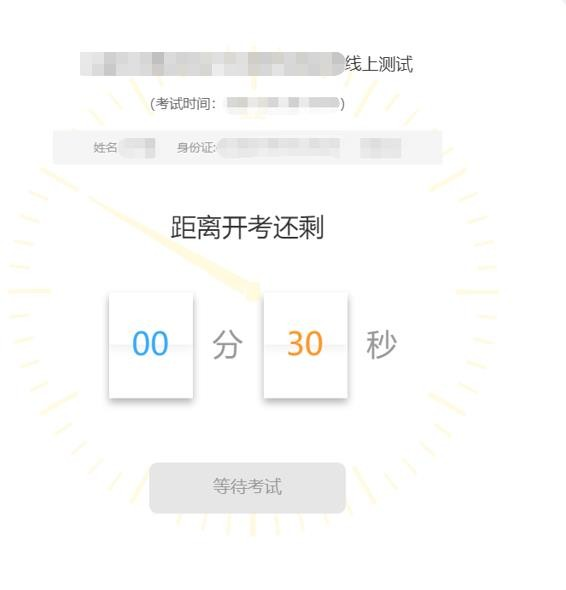
5.【考試開始】倒計時結束后,進入全屏模式開始答題。
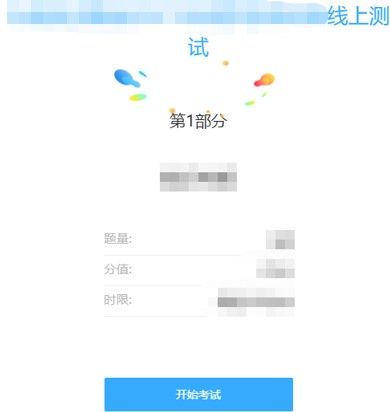
6.【注意事項】考試過程中,每道題都有特定作答時限,超過規定時限不可再作答, 每題作答后不允許返回修改,考試過程中收到違紀警告累計6次或離開考試作 答頁面超過10分鐘,系統將強制收卷。(考試期間禁止切屏,在線筆試端電腦 彈窗廣告等其他非答題界面會影響切屏次數,考生務必提前關閉其他無關應用)
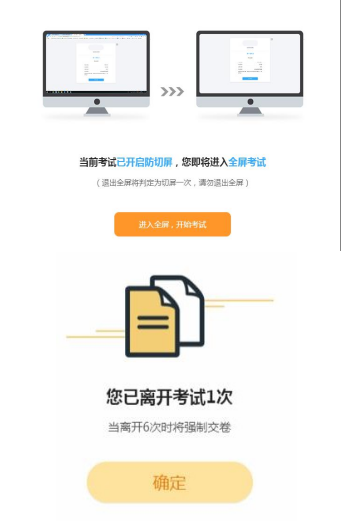
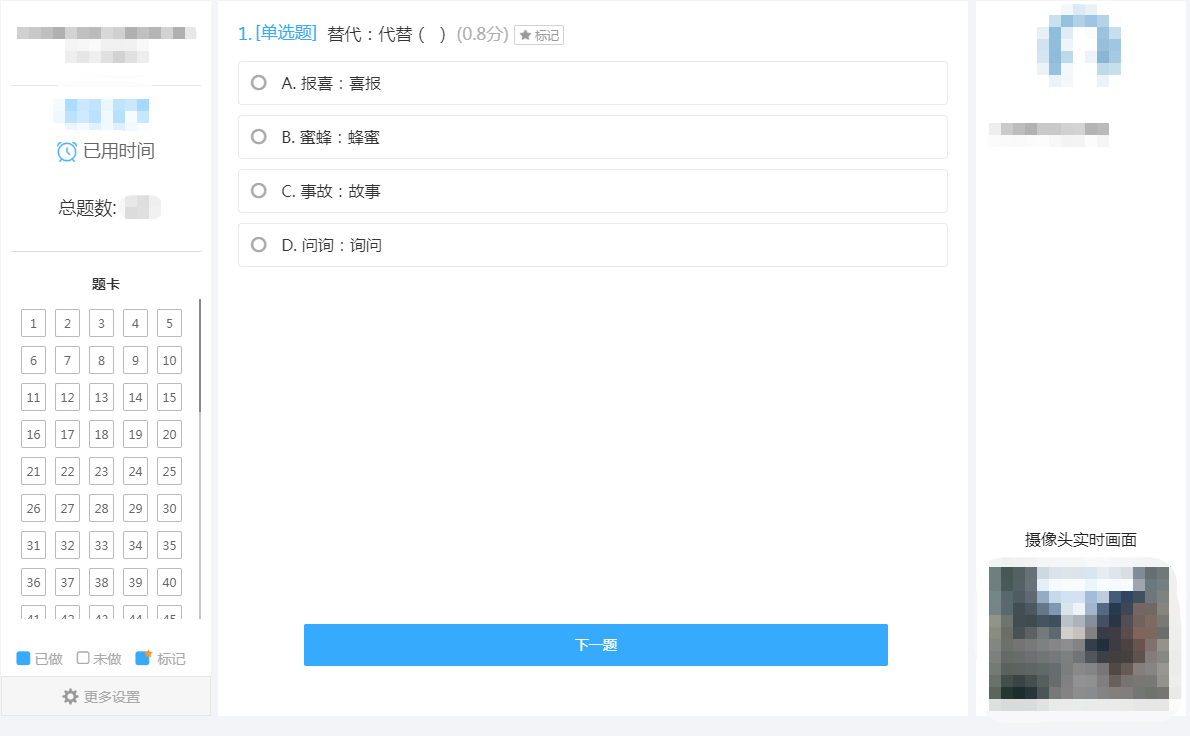
7.【答題結束】提交答卷,退出考試系統,關閉設備。
8.【考試結束】系統統一收卷,考生退出系統,關閉設備。
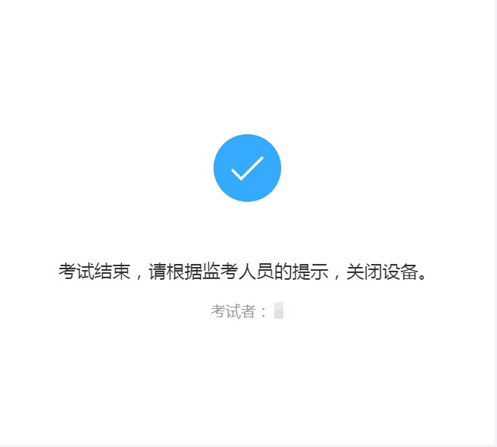
四、遠程技術支持
遠程技術支持是考生在考試過程中,因設備設置問題導致無法正常進行考試,在技術咨詢電話溝通后,技術人員根據考生反映問題,所采取的進一步協助解決方案。
1.【下載軟件步驟】請考生根據自己電腦的系統情況,選擇對應的版本進行下載,為方便使用,建議考生將軟件下載保存到電腦桌面:
軟件下載地址(直接點擊下方鏈接后,選擇合適的版本下載):https://sunlogin.oray.com/download
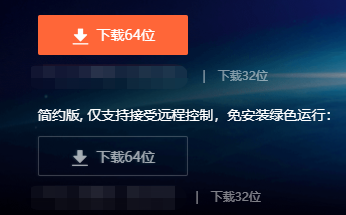
2.考生若無法確定電腦的系統情況,可通過以下方法確定:
(1)首先鼠標右鍵點擊“此電腦”或“我的電腦”
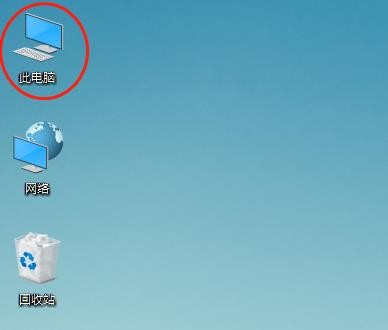
(2)點擊選擇“屬性”;
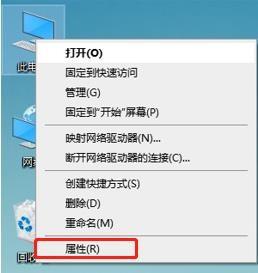
(3)在彈出的窗口中,如下圖所示,確定自己的系統版本,選擇合適的軟件版本進行下載。
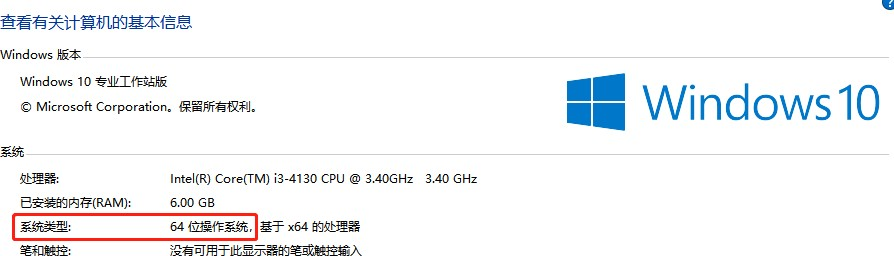
2.【軟件使用步驟】雙擊打開下載文件,選擇“立即安裝”打開軟件。
注意:請考生關閉電腦中所安裝的殺毒軟件后再運行此軟件,例如360殺毒軟件、金山毒霸等。
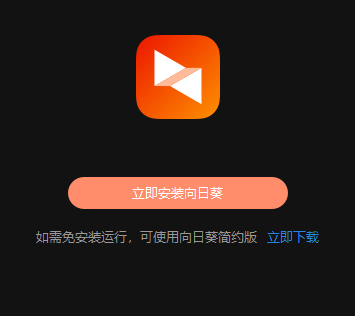
打開軟件后界面如下。
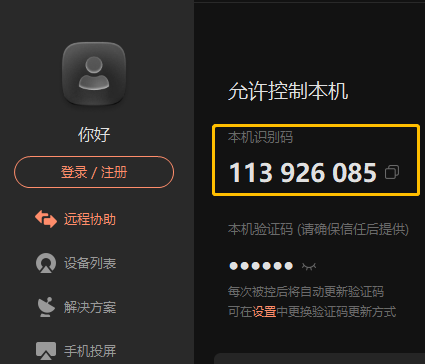
當需要進行遠程技術支持時,考生需將“本機識別碼”告知技術人員。
五、設備權限調試
考生如在設備檢測過程中出現攝像頭、麥克風無法識別等情況,可參照如下步驟進行調試,若調試后仍未解決,請盡快更換設備。
1.【進入線上面試系統】考生通過最新版本的谷歌瀏覽器,進入線上筆試系統。
2.【瀏覽器權限設置】谷歌瀏覽器點擊網頁左上角 “鎖型按鈕”后,點擊
“鎖型按鈕”后,點擊 “網站設置”,將攝像頭、麥克風、聲音、JavaScript設置成“允許”狀態,返回考生登錄頁面,刷新后登陸,點擊“重新加載”。
“網站設置”,將攝像頭、麥克風、聲音、JavaScript設置成“允許”狀態,返回考生登錄頁面,刷新后登陸,點擊“重新加載”。
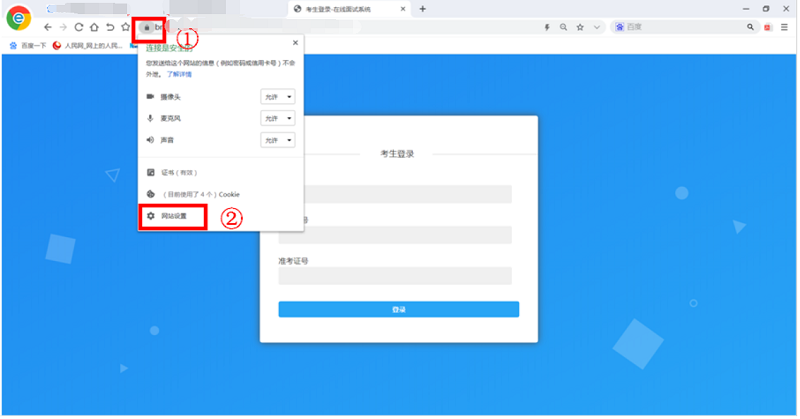
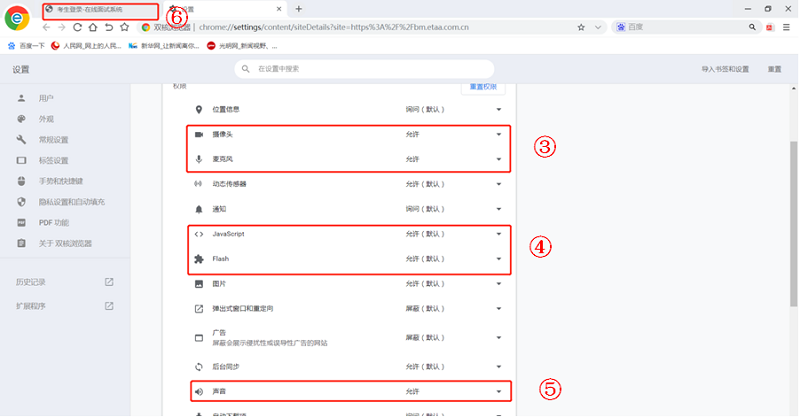
3.【刷新頁面】調整權限后,刷新頁面后嘗試重新登錄系統檢測設備。



